Commandes digitales - Scanner une livraison Geevers Auto Parts par le code QR
Introduction
En plus de l'avantage de recevoir les prix d'achat des pièces automatiquement via le Webservice Geevers, vous pouvez également utiliser les fonctionnalités du scanner des codes QR afin d'indiquer directement et automatiquement si la livraison des pièces a été effectuées.
La première installation du scanner prend un certain temps mais les personnes de chez Geevers Auto Parts ou votre service informatique pourront l'installer sans aucun problème.
Référencez-vous à ... pour installer le scanner.
Introduire une livraison dans PlanManager avec le scanner
Lorsque l'on reçoit une livraison de Geevers, il y aura une étiquette collée sur les boites avec un code QR:
Un exemple:
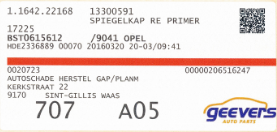
Comment ca marche?
-Allez sur PlanManager à l'onglet "Dossier" et sur le sous-menu "Livraison".
-Si PlanManager est paramétré avec un nom d'utilisateur et un mot de passe Geevers, alors le bouton "Scanner" sera disponible (cliquez le bouton "avancé").
-Appuyez sur le bouton "Scanner". Lorsqu'il sera en orange, cela veut dire qu'il sera actif. A partir de ce moment-là, vous pouvez utiliser le scanner.
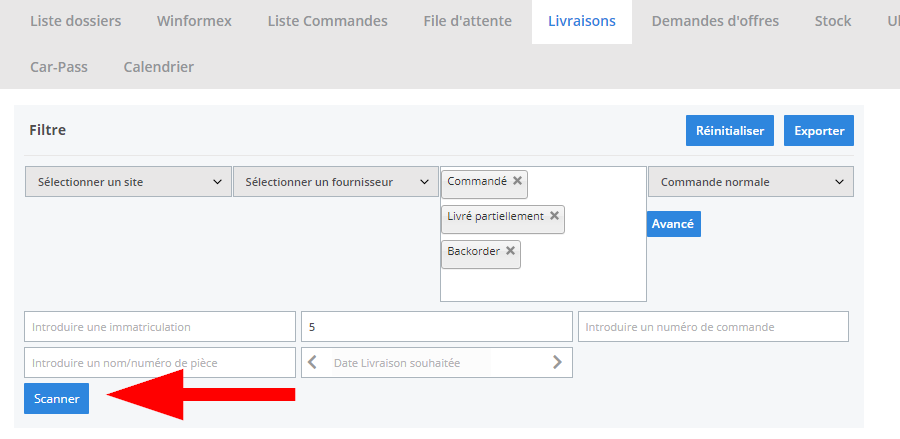
-Scannez le code QR avec le scanner qui est connecté à votre ordinateur.
- Les données de la pièce scannée (numéro de commande, ligne de commande, numéro de pièce, quantité) apparaissent dans la liste.
-Répétez l'opération pour toutes les étiquettes. Vous allez voir plusieurs lignes qui vont apparaitres sur votre écran.
-Lorsque vous avez scanné la totalité des étiquettes, cliquez sur le bouton "Reçu". Le statut des pièces va se changer en "Reçu".